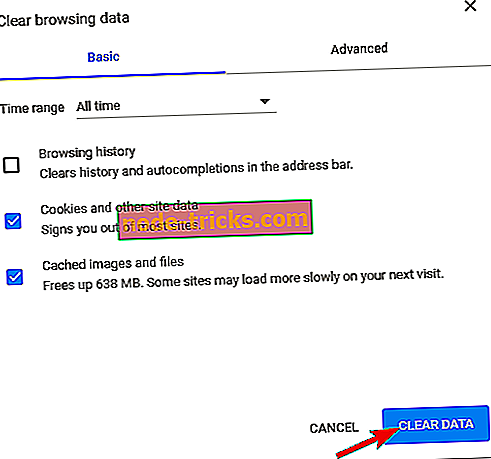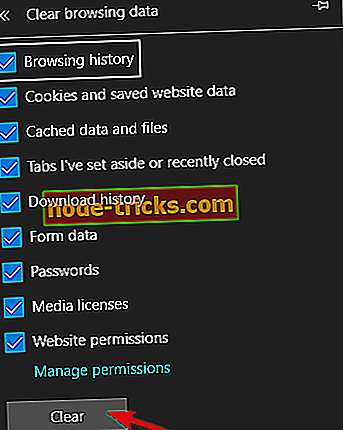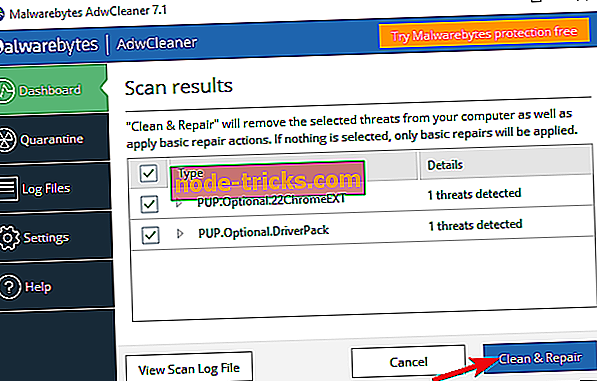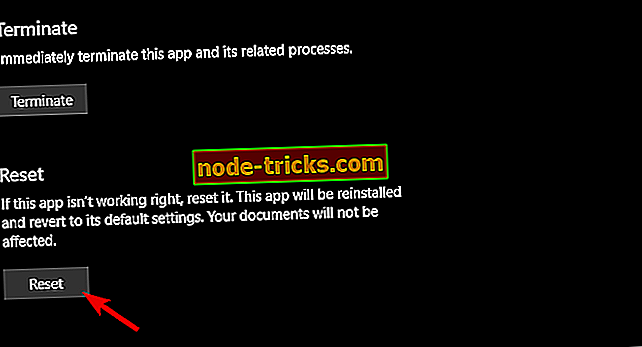FIX: Facebook nu mă lasă să post nimic de pe PC-ul meu
Chiar și după numeroase controverse, Facebook este încă cea mai importantă rețea socială, cu 2, 2 miliarde de utilizatori activi lunari. Și dacă excludem dispozitivele mobile, a fost întotdeauna destul de stabil pe PC-uri, chiar și după numeroase schimbări estetice și funcționale. Dar, un număr moderat de utilizatori întâmpină ocazional unele probleme. Acum, există câteva probleme minore și probleme majore de crimă. Cel pe care vom încerca să-l abordăm astăzi este în a doua categorie, deoarece utilizatorii nu pot posta nimic sau nu interacționează cu feed-ul lor de pe un PC.
Nu pot posta nimic pe Facebook de pe un PC? Iată ce să faceți
- Asigurați-vă că nu sunteți interzis
- Ștergeți memoria cache a browserului
- Eliminați extensiile
- Scanați programele malware și rulați instrumentul anti-PuP
- Resetați aplicația
1: Asigurați-vă că nu sunteți interzis
Regulamentele Facebook sunt dure uneori. Având în vedere acest lucru, sancțiunea pentru spam-ul dvs. de profil poate veni într-o limitare a posturilor. Cu toate acestea, dacă acest lucru este adevărat, ar trebui să știți că Facebook informează toți utilizatorii care trec granițele predicate. Deci, vă sugerăm să vă deconectați de la toate dispozitivele și să vă conectați din nou.
După ce vă conectați, ar trebui să existe o informație viabilă cu privire la potențialele dumneavoastră greșeli. Puteți depune o plângere la Facebook și dacă aceasta este prima dvs. interdicție, este posibil să reducă durata sau termenii interdicției. Dar există șanse ca acest aspect să fie mai mult decât un comportament spam.
2: Ștergeți memoria cache a browserului
Problemele browserului cauzează probabil problema la îndemână. Încărcarea memoriei cache și a fișierelor temporare ar fi fost motivul pentru care Facebook (sau orice alt site, de pildă) nu va funcționa conform destinației. Datele menționate mai sus ar trebui să accelereze browserul, dar acest lucru nu se întâmplă prea mult pe o perioadă extinsă de timp.
Deci, înainte de a trece la pașii alternativi, să încercăm să ștergem memoria cache dintr-un browser. Iată cum se poate face acest lucru pentru 3 browsere majore:
Google Chrome și Mozilla Firefox
- Apăsați Shift + Ctrl + Delete pentru a deschide meniul " Clear data browsing ".
- Selectați " Tot timpul " ca interval de timp preferat.
- Ștergeți " Cookies", " Imagini și fișiere memorate în cache " și alte date de pe site. Concentrați-vă pe cookie-uri, deoarece ștergerea acestora este de cea mai mare importanță.
- Faceți clic pe butonul Ștergeți datele .
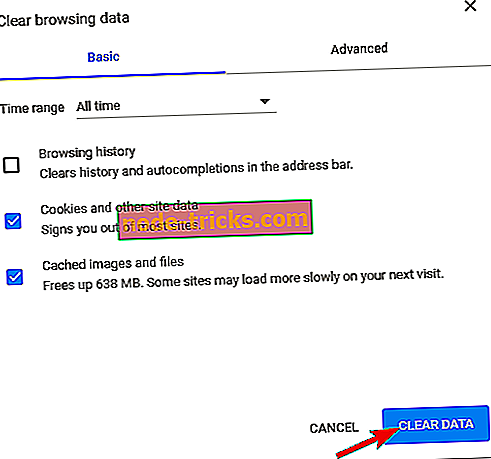
Microsoft Edge
- Deschideți marginea .
- Apăsați Ctrl + Shift + Ștergeți .
- Bifați toate casetele și faceți clic pe Ștergeți .
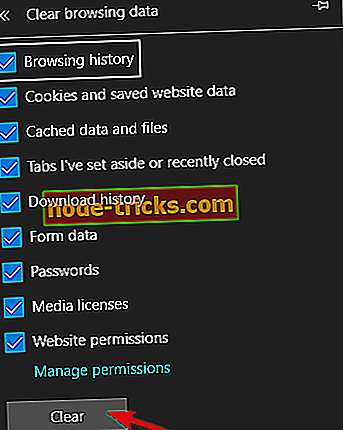
3: Eliminați extensiile
Pe lângă datele cache și fișierele temporare, al doilea motiv cel mai frecvent pentru problemele de navigare este ascuns în unele extensii. Recent am aflat că Facebook funcționează destul de rău (în special chat-ul) cu ajutorul programului de blocare a anunțurilor activat. Acest lucru pare să se aplice tuturor tipurilor de extensii ale unor terțe părți menite să prevină urmărirea, cookie-urile, ferestrele pop-up și anunțurile. Putem argumenta că aceasta este modalitatea Facebook de a vă spune că nu puteți evita căile de urmărire și de monetizare.
Din această cauză, putem sugera dezactivarea tuturor extensiilor legate de confidențialitate și căutarea de modificări. Doar deschideți programele de completare (extensii) în browserul dvs. și dezactivați-le. De asemenea, puteți încerca să vă conectați când sunteți în modul Incognito și căutați schimbări. Fără software-ul menționat, ar trebui să obțineți aceleași capacități de utilizare ca înainte.
4: Scanați pentru programe malware și rulați instrumentul anti-PuP
Dacă excludem extensiile pe care le folosiți de preferință, există unele care se pot infiltra în necunoștință. Știm cu toții despre barele de instrumente și de atacatori care de fapt au control asupra unui browser afectat. Având în vedere acest lucru, vă sugerăm inspectarea extensiilor dvs. și eliminarea tuturor lucrurilor chiar de la distanță.
Mai mult, pentru a fi complet sigur, deschideți panoul de control> Dezinstalați un program și eliminați toate aplicațiile suspecte. Acum, după aceea, trebuie să confirmați că PC-ul este clar de la programele malware care se pot extinde în fișierele de configurare ale browserului.
În acest caz, eliminarea extensiei malware nu vă va face nici un bine. Ce trebuie să faceți este să scanați pentru malware-ul cu antivirusul și, pentru a vă asigura că totul este clar, utilizați Malwarebytes AdwCleaner pentru a elimina toate programele PuP (programe potențial nedorite) din registrul de sistem.
Iată cum puteți descărca și rula Malwarebytes AdwCleaner (gratuit) pe PC:
- Descărcați Malwarebytes AdwCleaner, aici.
- Rulați instrumentul și faceți clic pe Scan Now (Scanare acum) .
- Așteptați până când instrumentul scanează sistemul dvs. și faceți clic pe Curățare și reparație .
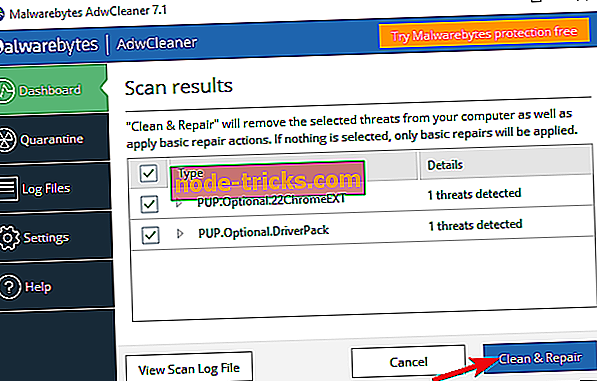
- Reporniți PC-ul.
5: Resetați aplicația
Am epuizat toate mijloacele pentru a rezolva problemele legate de browser în Facebook. Cu toate acestea, dacă sunteți un fan al portului Facebook UWP și nu puteți posta nimic, vă recomandăm să resetați aplicația. Aplicația este, pe baza recenziilor utilizatorilor, o alegere destul de formidabilă. Dar asta nu înseamnă că nu are o parte echitabilă de probleme.
- CITIȚI ȘI: Fix: aplicația Windows 10 Facebook nu are sunet
Iată cum puteți reseta aplicația Facebook în Windows 10:
- Deschideți Setări .
- Alegeți aplicațiile .
- Sub secțiunea Aplicații și caracteristici, căutați Facebook și deschideți opțiunile avansate .
- Derulați în jos și faceți clic pe Resetați .
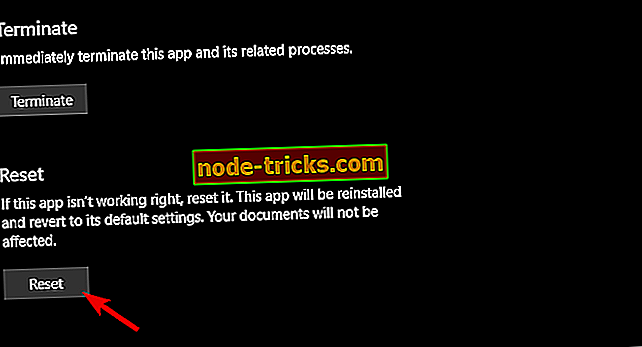
Ar trebui să o facă. Nu putem trece cu vederea problemele temporare ale serverului Facebook (mai ales când decid să pună în aplicare modificările) ca un posibil motiv pentru această eroare. Deci, așteptați puțin timp și veți putea posta la cronologia dvs. sau prietenilor, ca de obicei.
Nu uitați să ne spuneți dacă unul dintre pași vă aduce problema. Puteți face acest lucru în secțiunea de comentarii de mai jos.